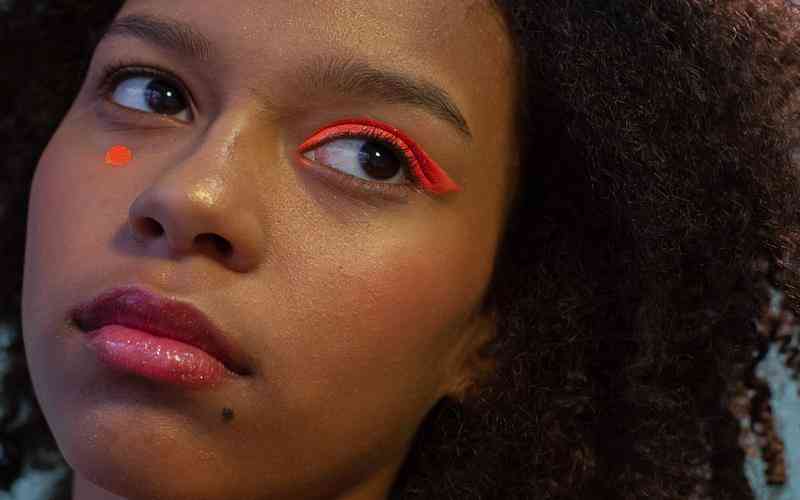摘要:在现代智能手机中,了解和管理内存使用情况是保持设备运行流畅的关键因素之一。苹果手机(iPhone)由于其独特的操作系统和硬件优化,用户常常需要掌握如何查看和管理内存使用,以确保设备...
在现代智能手机中,了解和管理内存使用情况是保持设备运行流畅的关键因素之一。苹果手机(iPhone)由于其独特的操作系统和硬件优化,用户常常需要掌握如何查看和管理内存使用,以确保设备性能稳定。本文将详细介绍如何查看苹果手机的内存使用情况,并提供一些实用的管理建议。
通过设置查看内存使用情况
最直接的方法是通过手机的“设置”应用来查看内存的使用情况。
打开设置应用
在iPhone的主屏幕上找到“设置”图标,点击进入设置菜单。
查看存储使用情况

在“设置”菜单中,选择“通用”选项,然后点击“iPhone存储空间”。这时会显示一个存储使用的详细视图,其中包括各类应用程序和文件占用的空间。这一视图并不直接显示RAM(随机存取内存)使用情况,而是设备的总存储使用情况。
分析存储占用
在存储页面,用户可以看到每个应用程序所占用的存储空间。对于需要清理空间的用户,可以选择不常用的应用程序并点击“卸载应用”进行管理。
使用系统性能分析工具
虽然iPhone没有直接显示RAM使用情况的内置工具,但可以通过一些系统性能分析工具间接了解内存使用。
了解内存管理原理
iOS系统会自动管理内存,并在后台优化内存使用。虽然没有专门的内存监控工具,用户可以通过了解系统的内存管理机制,了解系统如何动态分配和回收内存。
使用第三方应用
市场上有一些第三方应用程序可以提供有关设备性能的详细信息,包括内存使用情况。应用如“Lirum Device Info”或“PhoneClean”可以显示内存使用的详细数据,但需要注意的是,这些应用可能会要求额外的权限,并且其信息准确性可能有所不同。
观察系统性能和响应速度
通过观察系统性能和响应速度,也可以间接评估内存使用情况。
监控设备反应速度
如果iPhone出现卡顿、响应缓慢或应用崩溃等问题,这可能表明内存使用过高或系统负荷过重。定期监控这些现象,及时采取措施,可以有效维持设备的性能。
查看后台应用
双击主屏幕下方的“Home”按钮(对于没有Home按钮的型号,向上滑动并暂停),可以查看后台运行的应用程序。关闭不需要的后台应用,可以释放内存并提升设备性能。
清理不必要的数据和缓存
保持设备内存的最佳状态还需要定期清理不必要的数据和缓存。
删除不必要的文件和应用
定期检查并删除不再需要的文件、照片、视频以及不常用的应用程序。可以在“iPhone存储空间”页面中查看这些应用的详细信息,并删除占用过多存储空间的应用。
清理浏览器缓存
清理浏览器缓存也能有效释放存储空间。对于Safari浏览器,可以在“设置”中选择“Safari”,然后点击“清除历史记录和网站数据”来释放空间。
了解和管理苹果手机的内存使用情况对维持设备的流畅性能至关重要。通过“设置”应用查看存储空间,使用系统性能分析工具了解内存使用情况,观察设备的性能表现,以及定期清理不必要的数据和缓存,可以帮助用户有效管理手机内存。虽然iPhone的内存管理机制在后台自动优化,但用户的定期检查和管理仍然能显著提升设备的使用体验。未来,苹果可能会在系统更新中提供更多内存使用和管理工具,因此关注系统更新和相关功能的增加也非常重要。